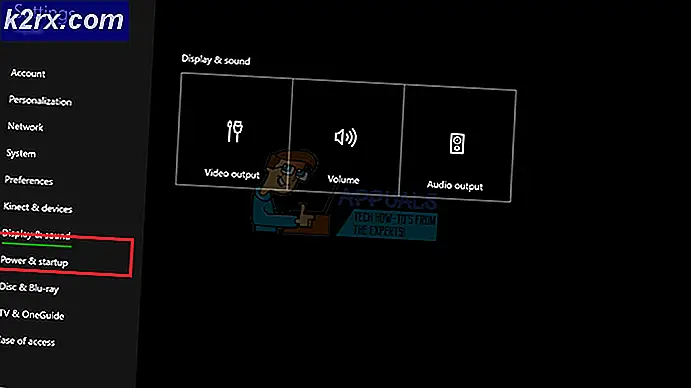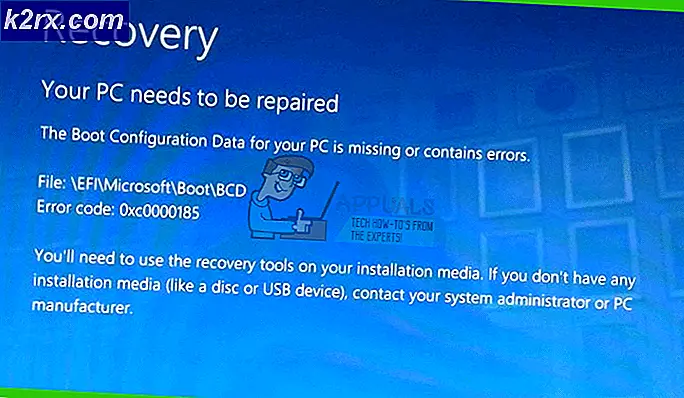Løst: Strenge NAT-problemer på Xbox
La oss begynne med å forstå hva NAT er, står for Network Address Translation og det er tre typer NAT-er. Åpne NAT, Lukket NAT og Moderat NAT. Bedrifter, organisasjoner bruker dem basert på deres krav. De fleste nettverkene, hjemme er satt opp på en måte der en Internett-leverandør har installert et modem eller en router, og du har den koblet til datamaskinen eller andre enheter. Nå sender de enhetene som er koblet til ruteren, kontinuerlig og mottar pakker til ruteren slik at den kan kommunisere frem og tilbake med innsiden og omverdenen der inne er nettverket bak ruteren, og utenfor er nettverket utenfor ruteren (The Internett). Når datamaskinen din gjør en forespørsel, la oss si at du åpner nettleseren din og går til www.google.com, så her er det som skjer mellom datamaskinen og ruteren.
Datamaskin: Hei, jeg vil gå til Google.com.
Router: Ok, jeg snakker med Google.com på dine vegne, og jeg skal tildele forespørselen din en tagg, slik at når jeg får svar fra Google.com, kan jeg identifisere deg og sende deg svaret.
Router mottar et svar fra Google, og sjekker taggen. Det ser at denne taggen ble tildelt deg, så det videresender deg forespørselen. Nå mens det var dette, ville en annen datamaskin på nettverket også Google.com gjøre ruteren den samme prosessen, og tilordnet en annen kode til den andre datamaskinen, slik at den kan finne ut hvem den var for.
Denne merkingsprosessen er NAT. I virkeligheten, tag = port. Jeg har brukt ordetiketten bare for å gjøre det enkelt å forstå. Nå er de tre typene NAT:
Nå siden du har en generell forståelse av hva NAT er, bør problemet være mye klarere. I strengt NAT eller Lukket NAT tillater ikke ruteren / enheten din Xbox å kommunisere. De fleste applikasjoner, og spill som forbinder live, bruker dynamiske porter. Så det gjør, fornuftig å deaktivere streng nat for å bli kvitt kommunikasjonsproblemer. Nå er det to metoder for å gjøre dette, i begge metodene må du først sette Xbox-en din til å bruke en Manuell / Statisk IP-adresse slik at den ikke endres.
Sette opp en statisk / manuell IP-adresse på en Xbox
På Xboxen går du til Innstillinger -> og velger Nettverk. Under nåværende nettverksstatustype ser du om NATen din er åpen, eller hvis den er streng, hvis den er streng, må du bare fortsette med denne veiledningen. Hvis det ikke er strengt, er problemet ditt ikke relatert til natts skyld. Etter å ha identifisert NAT-typen, velg Avanserte innstillinger.
PRO TIPS: Hvis problemet er med datamaskinen eller en bærbar PC / notatbok, bør du prøve å bruke Reimage Plus-programvaren som kan skanne arkiver og erstatte skadede og manglende filer. Dette fungerer i de fleste tilfeller der problemet er oppstått på grunn av systemkorrupsjon. Du kan laste ned Reimage Plus ved å klikke herNår du er i de avanserte innstillingene, vil du se nettverks IP / DNS / Gateway og Subnet Mask Information i høyre rute. Merk ned denne informasjonen, akkurat som den er.
Deretter går du til IP-innstillinger, og velger Manuell. Skriv inn informasjonen du noterte ned, og gå deretter til DNS-innstillinger, velg Manuell, og skriv inn DNS-innstillingene .
Når du er ferdig, legg ned din IP-adresse. Nå på dette stadiet har vi to alternativer for å åpne natten på ruteren.
Alternativ 1: Sett Xbox-IP-adressen i DMZ-sonen
DMZ vil tillate alt fra og til Xbox på noen porter. Dette gjøres fra ruteren din, du må logge inn på den, finne DMZ-delen, legg til IP-adressen du noterte ned og aktiver den. Slik ser det ut på ruteren min.
DMZ utgjør en sikkerhetsrisiko, siden den nesten åpner alt og alt til og fra Xboxs IP-adresse. Men hvis du ikke har bekymringer, bruk dette alternativet som det er det enkleste.
Alternativ 2: Videresend porter til Xbox-IP-adressen
Videresend følgende porter til Xbox-IP-adressen. Du må logge inn på ruteren din og finne porten videresending avdelinger. Dette bør være på håndboken.
Port 884 (UDP) Port 3074 (UDP og TCP) Port 53 (UDP og TCP) Port 80 (TCP) Port 500 (UDP) Port 3544 (UDP) Port 4500 (UDP)
PRO TIPS: Hvis problemet er med datamaskinen eller en bærbar PC / notatbok, bør du prøve å bruke Reimage Plus-programvaren som kan skanne arkiver og erstatte skadede og manglende filer. Dette fungerer i de fleste tilfeller der problemet er oppstått på grunn av systemkorrupsjon. Du kan laste ned Reimage Plus ved å klikke her